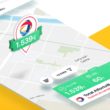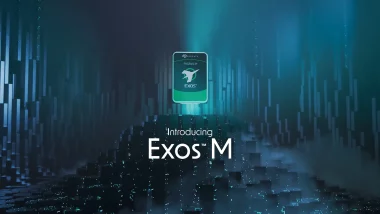Comme tout objet du quotidien, un ordinateur est exposé à la poussière et aux saletés volatiles. De temps en temps, il est donc utile de le nettoyer en respectant certaines bonnes pratiques. Cela augmentera la durée de vie de votre appareil tout en préservant au maximum son aspect et ses fonctionnalités. Dans cet article, nous vous expliquons comment nettoyer efficacement votre PC et ses périphériques avec nos bons conseils et les bons produits. Suivez le guide !
Dépoussiérez votre ordinateur dans les règles
Le principe exposé ici fonctionne pour un ordinateur fixe ou un PC portable. La seule contrainte qu’on ne peut aborder, c’est la façon d’ouvrir l’ordinateur portable, puisqu’elle est spécifique à chaque modèle. Il convient donc de savoir l’ouvrir ET le refermer avant de suivre les étapes suivantes.
PRÉCAUTION : avant d’intervenir physiquement sur un ordinateur, vous devez TOUJOURS vous assurer qu’il est débranché et « déchargé » de son électricité statique (une pression de quelques secondes sur le bouton d’allumage suffit). Si vous n’êtes pas à l’aise avec les étapes suivantes, n’allez pas plus loin et emportez votre PC chez un technicien informatique qui sera à même de vous aider.
1. Nettoyage de surface
Avant d’ouvrir quoique ce soit, il est parfois utile de faire un dépoussiérage de surface. Pour cela, un petit coup d’aspirateur en insistant bien sur les entrées et sorties des ventilateurs suffit généralement.
Aidez-vous éventuellement d’une bombe d’air comprimé pour dépoussiérer les orifices de ventilation en la gardant bien verticale afin d’éviter la fuite du liquide aérosol. Approchez le tuyau d’aspirateur pour éviter que la poussière s’éparpille.
Aussi, si vous cherchez une solution plus économique que les bombes d’air comprimé, je vous conseille plutôt d’investir dans un dépoussiéreur électrique à air comprimé. Personnellement, cela fait plusieurs années que je possède et utilise le CompuCleaner, et il fait parfaitement l’affaire.
Concernant le clavier, l’air sec fonctionne très bien, mais un gel nettoyant pourra être plus efficace pour nettoyer entre les touches. Cependant, notez que c’est un produit jetable.
Ces petites manipulations, vous pouvez les reproduire tous les mois par exemple. Elles vous prendront 1 ou 2 minutes et éviteront l’accumulation des poussières à la surface de votre appareil.
2. Nettoyer l’intérieur de votre PC
Parfois, le nettoyage de surface ne suffit pas et vous devez ouvrir la tour pour procéder à un dépoussiérage d’intérieur.
Toujours à l’aide d’une bombe d’air sec ou d’un dépoussiéreur électrique – dont vous aurez changé l’embout pour une petite brosse – vous devrez nettoyer délicatement les disques durs, les ventilateurs de la carte graphique et celui du processeur. Veillez à ne jamais faire pression sur les composants !
Attention aux ventilateurs, qui se mettent à tourner très vite à l’approche du dépoussiéreur électrique et dont le moindre contact pourrait briser l’hélice. Le mieux étant de les maintenir au fur et à mesure que vous les nettoyer.
3. Remplacer si besoin la pâte thermique du processeur (CPU)
Si l’ordinateur chauffe plus que de raison et que les ventilateurs ne suffisent pas. Le processeur (le CPU) se met en sécurité en réduisant sa vitesse (et donc sa puissance), pour éviter qu’il atteigne une température critique pour lui.
La pâte thermique a probablement séché et il faut la remplacer. Pour remplacer la pâte thermique, il faut enlever le ventirad délicatement avant de faire de même avec le processeur juste en dessous. Cette manipulation demande vigilance et soin, si vous ne vous en sentez pas capable, faites appel à un spécialiste.
Enfin, munissez-vous d’un chiffon en microfibre (et éventuellement d’un coton-tige pour les finitions), puis essuyez la pâte sèche avec le plus grand soin, avant d’appliquer une petite quantité de la nouvelle pâte thermique. Vous n’aurez plus qu’à fixer de nouveau le ventirad.
4. Nettoyer l’écran de votre PC
Il existe des produits spécifiques au nettoyage des écrans. Cependant, certains d’entre eux laissent un film gras qui n’est pas toujours du meilleur effet. Ce même film peut, par la suite, faire adhérer les poussières qui volent dans les environs à l’écran.
Le plus simple est d’utiliser un chiffon en microfibre, légèrement imbibé d’eau et de l’appliquer directement sur l’écran UNIQUEMENT à froid, avant de l’allumer pour la première fois de la journée. Une fois appliqué, il suffira de patienter quelques minutes avant de pouvoir allumer l’écran.
Si vous nettoyez la surface de votre ordinateur ainsi que votre écran régulièrement, vous conserverez votre machine en bon état plus longtemps et vous aurez moins souvent besoin d’intervenir à l’intérieur du boîtier. À vous les économies de temps et de moyens 😎 !